Punti chiave
Anche se WhatsApp è una eccellente applicazione per le comunicazioni, è anche uno degli strumenti che consumano il traffico dati mobili più velocemente. Specialmente quando inviamo e riceviamo video, o eseguiamo delle chiamate attraverso WhatsApp, il traffico dati può consumarsi rapidamente e la quota mensile può esaurirsi in pochi giorni.
Secondo alcune stime, una conversazione telefonica di 10 minuti consuma circa 5 megabyte di dati, che equivale grossomodo al download di una canzone mp3. Se avete un piano dati con un massimo di 2 Gigabyte potete eseguire 400 telefonate al mese, posto però che si utilizzino i dati solo per chiamare e non anche per la navigazione su internet, mentre con un limite di 10 gigabyte mensili potete avviare 2000 chiamate/mese. Se invece sforate dal piano dato mensile i costi lievitano a dismisura. Ad esempio su una rete 3G, un gigabyte consumato oltre il limite del pacchetto mensile costa circa €3.
Anche se in teoria la soluzione definitiva sarebbe quella di utilizzare Whatsapp solo attraverso la connessione Wi-Fi, questo non è sempre possibile, specie quando siamo in viaggio o per strada. Ecco quindi i metodi principali per ridurre il consumo dati di WhatsApp pur mantenendone intatta la potenza.
Come ridurre il consumo dati mobili su Whatsapp: impostiamo un minore utilizzo dei dati durante le chiamate
L’applicazione Whatsapp ha un’opzione per diminuire i dati che vengono scambiati durante le chiamate. In realtà non è ancora molto chiaro come WhatsApp esegua questo risparmio in background: è possibile che diminuisca il consumo appoggiandosi ad un codec, un sistema per codificare le informazioni, con una compressione dei dati maggiore.
Ma aldilà della specifica tecnica, potete provare ad attivare l’opzione e a verificare se l’abbassamento della qualità della chiamata vale la quantità di dati che potrete risparmiare. Che generalmente è piuttosto elevata. Per attivare l’opzione di salvataggio dei dati andate in Impostazioni > Utilizzo dati e archivio e spuntate l’opzione in basso su Consumo dati ridotto.
Risparmiare traffico dati su Whatsapp: non scaricate automaticamente media di grosse dimensioni
Come tutte le altre applicazioni di instant messaging, WhatsApp permette di condividere immagini e video in maniera rapidissima. I video si condividono su whatsapp alla velocità della luce, ma questo può avere delle pesanti conseguenze sul consumo dei dati e sulla memoria del telefono. Se vedete che la capacità di storage del vostro smartphone diminuisce rapidamente, aprire la vostra galleria immagini, raggiungete la cartella di WhatsApp ed eseguite una pulizia di tutto quello che avete salvato fino a questo momento e risparmierete una grande quantità di spazio.
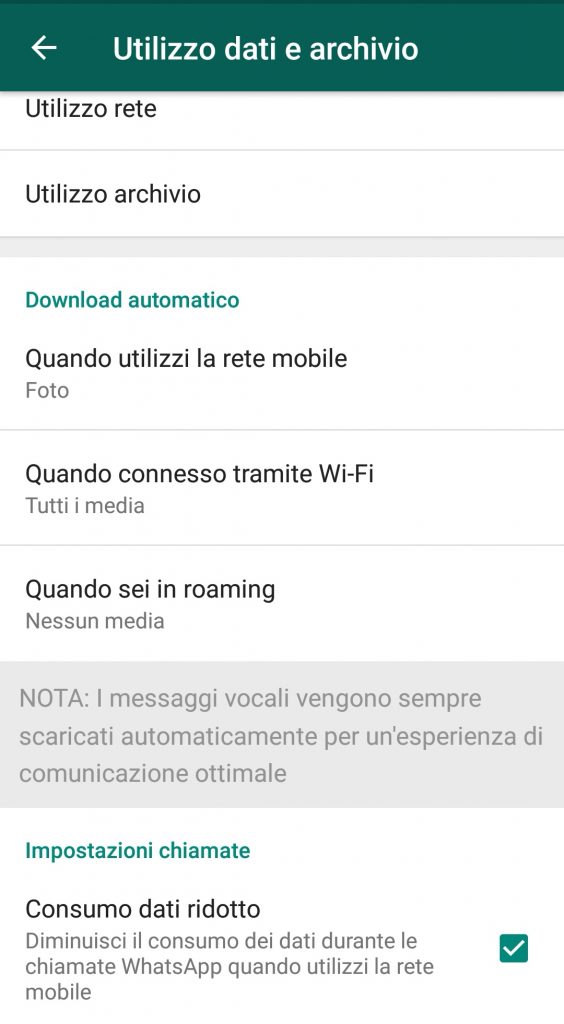
Dopodiché potete impostare WhatsApp per scaricare automaticamente i file multimediali solo su rete Wi-Fi. In Impostazioni > Utilizzo dei dati e archivio esiste una sezione per il download automatico. Selezionando “Quando utilizzi la rete mobile” potete scegliere gli elementi che devono essere scaricati attraverso i dati mobili a scelta tra foto, audio, video e documenti. In teoria potete anche deselezionare tutto per far funzionare tutti i download solo su Wi-Fi.
Oppure potete scegliere la soluzione più equilibrata che è scaricare solamente le foto da rete mobile. Tenete conto che scegliere questa impostazione non bloccherà completamente il download dei multimedia. Sarete comunque in grado di scaricare i media che vi vengono inviati manualmente anche su dati mobili.
Infatti nella chat, quando vi comparirà la risorsa, troverete un piccolo tastino che cliccato volontariamente vi permetterà comunque di eseguire il download della specifica risorsa anche se siete su connessione mobile.
Il trucco per risparmiare dati mobili: diminuite i backup delle chat whatsapp
WhatsApp permette di eseguire dei backup delle vostre chat e dei media nel cloud. Questo significa che viene registrata una copia di tutti i vostri messaggi, immagini e video, tranne ovviamente le chiamate vocali, nel vostro iCloud o Google Drive in modo che possiate recuperarli in ogni momento, opzione particolarmente utile se dovete reinstallare il software senza perdere i vostri dati.
Ma in realtà la registrazione delle vostre chat non è così fondamentale quando siete in giro. Potete anche aspettare di raggiungere una connessione Wi-Fi per eseguirla. Quindi potete andare in Impostazioni>Chat>Backup delle chat. Nelle opzioni selezionate Backup Tramite>solo Wi-Fi. Inoltre potete diminuire l’intervallo di tempo per eseguire i vostri backup.
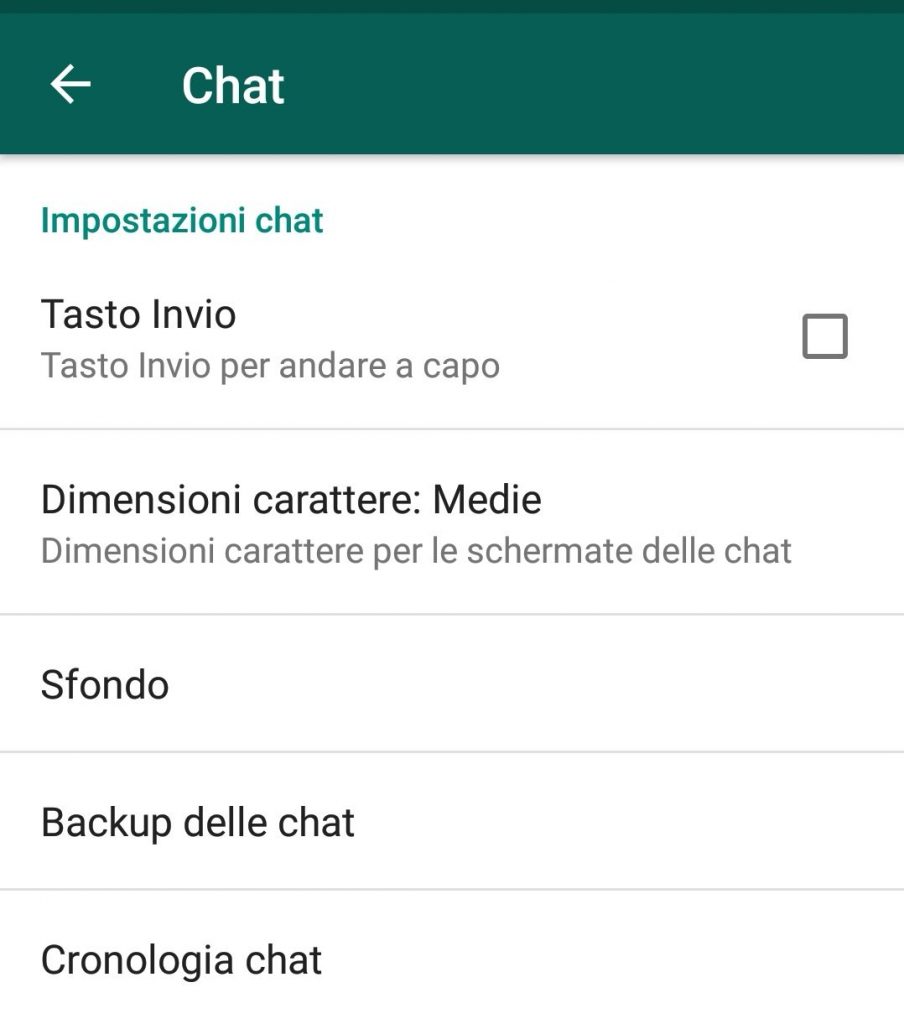
Di norma avviene su base mensile. Ma potete modificare o per non eseguirlo mai o per farlo settimanalmente o giornalmente, come preferite. Esiste anche la possibilità di eseguire il backup dei dati solo quando lo richiedete manualmente. Se volete escludere i video dei vostri backup, nello stesso menù di prima assicuratevi che l’opzione “Includi video” non sia selezionata. Potrete comunque eseguire il backup manualmente dei singoli video che desiderate.
Per gli utenti iPhone le impostazioni sono leggermente differenti. Il backup avviene nel cloud. Entrate in Impostazioni> iCloud>iCloud Drive e selezionate Off all’opzione “Utilizzare i dati del cellulare“.
La chiave per non sforare il traffico dati: monitorate i consumi
Altra cosa importantissima è il monitoraggio dei vostri consumi. Quello che vi abbiamo spiegato serve a diminuire l’uso dei dati ma metà del lavoro riguarda in realtà il monitoraggio dei dati. È assolutamente indispensabile sapere quanti dati stiamo usando.
WhatsApp ha un buon numero di statistiche interessanti e dettagliate che vi daranno un’idea di quanti dati state consumando. Nel menù di Whatsapp sotto Impostazioni> Utilizzo dei dati e archivio>utilizzo della rete, troverete tutto. L’app vi darà un elenco di tutti i consumi fin dall’installazione di WhatsApp sul vostro dispositivo.
Potete anche resettare tutti i valori allo zero e iniziare il conto da capo in modo da avere una idea migliore del vostro utilizzo dopo un certo numero di giorni. Navigate nello schermo tutto in basso e cliccate su “Resetta statistiche“. Le statistiche più interessanti se volete monitorare il consumo del vostro dispositivo sono media byte ricevuti e inviati, che indicano la quantità di dati che sono stati scambiati attraverso WhatsApp.
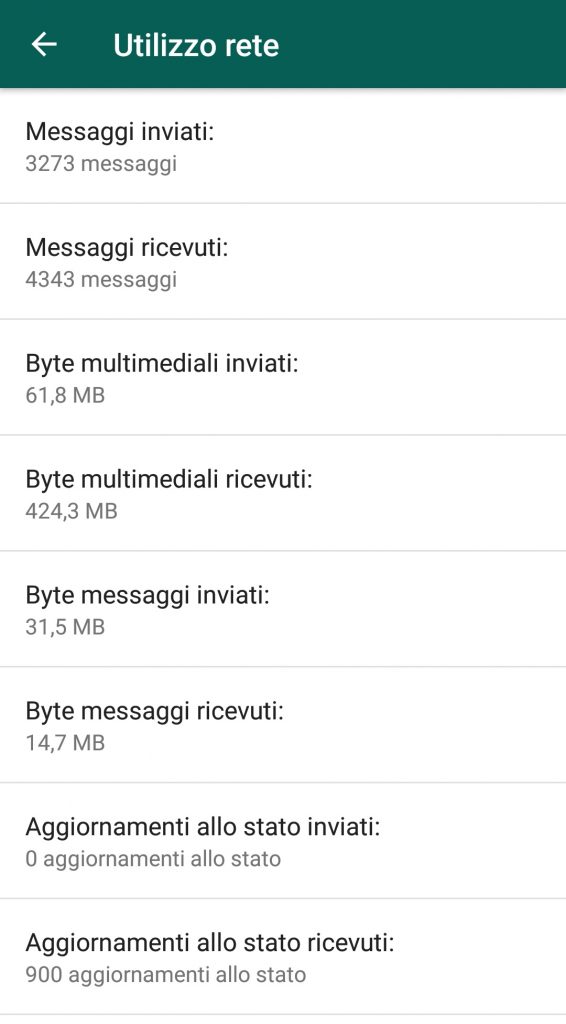
Tenete conto che spendete dati mobili sia quando inviate messaggi sia quando li ricevete. La stessa cosa succede per le chiamate: consumate i dati sia quando ricevete che quando eseguite una chiamata. Quindi annotate anche il numero di byte per telefonate inviate e ricevute. L’opzione più importante da considerare è il numero totale di Byte inviati e ricevuti che appare in fondo.
Anche il sistema operativo del vostro dispositivo vi può aiutare a controllare i dati. Potete andare in Impostazion> Utilizzo dei dati. Potete impostare un limite mensile all’utilizzo dei dati mobili, dopodiché la connessione dati verrà automaticamente disattivata per non farvi spendere troppo. Attenzione perchè questo si applica non solo a WhatsApp ma al numero totale dei Byte che sono stati utilizzati in tutte le applicazioni del telefono.
Android vi dà anche una lista di consumo dei dati per ogni applicazione che avete, ordinata in ordine discendente. Quelli più “spreconi” appariranno in cima alla lista. Per ognuno di questi potete selezionare l’opzione di ridurre l’uso di dati in background, il che permetterà di controllare meglio l’utilizzo dei dati mobili in background complessivi, cosa che molto spesso non salta all’occhio.
Fatelo con tutte le applicazioni di cui non avete immediato bisogno, mentre le più importanti, come proprio Whatsapp, possono essere escluse, al fine di continuare a vedere le notifiche.